В этой статье разберемся как удалить защищенный файл. Потому что случается, когда при попытке удалить файл либо папку, у вас появляется сообщение что файл защищен от записи или к нему нет доступа.
С каждым годом стандартные способы удаления программ или файлов в системе Windows все менее актуальны. Для правильного удаления программ либо установки на компьютер, рекомендую воспользоваться программой Uninstall Tool. Поскольку после удаления программ стандартным способом, остается много хвостов (папки, настройки, записи в реестре) и в дальнейшем, после длительных удалений, операционная система засорится и начнет работать медленнее.
Скачать Uninstall Tool(Размер 4.2 мб., прямая ссылка)
Посмотреть видео о том, как программа Uninstall Tool работает на практике.
Уверен, что все знают как удалять файлы с компьютера, смешное предложение, но как без вступления. Думаю каждый пользователь сталкивался с такой проблемой, когда невозможно было удалить определенный файл. Попытки избавиться от файла или папки сопровождались появлением сообщения о том, что не удается удалить, нет доступа, файл занят другим приложением. Хотя до того, все прекрасно удалялось.
Причиной такой ситуации может быть что угодно: вирусы взяли бразды в свои руки, некачественные и опасные программы захватили контроль над файлом, или вы сами когда-то защитили файл какой-то программой. А вот теперь как навести порядок, все получится не переживайте.
Сначала необходимо убедиться, что никакая программа не использует файл или возможно он открыт. Когда визуальный анализ не дал ожидаемых результатов, перейдем к следующему этапу.
Скачать Unlocker 1.9.2.(Размер 1 мб., прямая ссылка VK)
Возможно вы имели дело с программой Unlocker, если нет, то благодаря этой программе сможете удалить проблематичный файл или папку. Эта программа именно для этого предназначена, ее функциональные способности способны завершить все процессы связанные с файлом который вы пытаетесь удалить, и в конечном итоге эта программа удалит без проблем ваш неудаляемый файл. В некоторых случаях нужна будет перезагрузка системы Windows для осуществления процедуры удаления.
Внимание! Будьте осторожны с ее использованием, не удаляйте системных файлов и папок, если не уверены в своих действиях, лучше попросите помощи знающего пользователя или поищите информацию в интернете.
Сообщения от системы Windows при попытке удалить защищенный файл штатными средствами.
Или вот такое:
Невозможно удалить файл: он используется другим приложением или пользователем. Закройте программы, которые могут использовать данный файл и попробуйте снова.
Есть для таких случаев специальная бесплатная программа, которая называется Unlocker.
После установки Unlocker, у вас не появится никакого ярлыка на рабочем столе, так как работа у нее несколько не стандартна, и она является проводником Windows. А, чтобы увидеть значок программы, вам нужно навести курсор на блокирующий файл и при нажатии правой кнопкой мыши появиться контекстное меню, в котором и находится ваш Unlocker. Он похож на волшебную палочку вот скриншот:
Далее кликаете по "Unlocker" и если файл не заблокирован, то у вас появится окно программы, оно будет выглядеть так:
Если же файл заблокирован, каким либо процессом, то окно программы будет выглядеть так:
После этих действий, вам остается выбрать, что вы хотите сделать с этим файлом, либо удалить, либо разблокировать процесс.
На этом все, надеясь статья дала вам ответ на вопрос, как удалить защищенный файл или папку с диска компьютера. Будьте осторожны при избавлении системных файлов Windows.
Полезная информация по правильному удалению программ на компьютере.
С каждым годом стандартные способы удаления программ или файлов в системе Windows все менее актуальны. Для правильного удаления программ либо установки на компьютер, рекомендую воспользоваться программой Uninstall Tool. Поскольку после удаления программ стандартным способом, остается много хвостов (папки, настройки, записи в реестре) и в дальнейшем, после длительных удалений, операционная система засорится и начнет работать медленнее.
Скачать Uninstall Tool(Размер 4.2 мб., прямая ссылка)
Посмотреть видео о том, как программа Uninstall Tool работает на практике.
Продолжение по теме удаления защищенного файла с диска компьютера.
Уверен, что все знают как удалять файлы с компьютера, смешное предложение, но как без вступления. Думаю каждый пользователь сталкивался с такой проблемой, когда невозможно было удалить определенный файл. Попытки избавиться от файла или папки сопровождались появлением сообщения о том, что не удается удалить, нет доступа, файл занят другим приложением. Хотя до того, все прекрасно удалялось.
Причиной такой ситуации может быть что угодно: вирусы взяли бразды в свои руки, некачественные и опасные программы захватили контроль над файлом, или вы сами когда-то защитили файл какой-то программой. А вот теперь как навести порядок, все получится не переживайте.
Сначала необходимо убедиться, что никакая программа не использует файл или возможно он открыт. Когда визуальный анализ не дал ожидаемых результатов, перейдем к следующему этапу.
Скачать Unlocker 1.9.2.(Размер 1 мб., прямая ссылка VK)
Возможно вы имели дело с программой Unlocker, если нет, то благодаря этой программе сможете удалить проблематичный файл или папку. Эта программа именно для этого предназначена, ее функциональные способности способны завершить все процессы связанные с файлом который вы пытаетесь удалить, и в конечном итоге эта программа удалит без проблем ваш неудаляемый файл. В некоторых случаях нужна будет перезагрузка системы Windows для осуществления процедуры удаления.
Внимание! Будьте осторожны с ее использованием, не удаляйте системных файлов и папок, если не уверены в своих действиях, лучше попросите помощи знающего пользователя или поищите информацию в интернете.
Сообщения от системы Windows при попытке удалить защищенный файл штатными средствами.
Или вот такое:
Невозможно удалить файл: он используется другим приложением или пользователем. Закройте программы, которые могут использовать данный файл и попробуйте снова.
Как же удалить файл который защищен от записи и не удаляется программой?
Есть для таких случаев специальная бесплатная программа, которая называется Unlocker.
Unlocker- это не большая программка, которая может закрыть открытый блокиратор файла, после чего появляется возможность осуществить действия над этим файлом. Эта программа показывает все блокирующие процессы и помогает удалить или переместить файл, несмотря на блокирующий процесс.
После установки Unlocker, у вас не появится никакого ярлыка на рабочем столе, так как работа у нее несколько не стандартна, и она является проводником Windows. А, чтобы увидеть значок программы, вам нужно навести курсор на блокирующий файл и при нажатии правой кнопкой мыши появиться контекстное меню, в котором и находится ваш Unlocker. Он похож на волшебную палочку вот скриншот:
Далее кликаете по "Unlocker" и если файл не заблокирован, то у вас появится окно программы, оно будет выглядеть так:
Если же файл заблокирован, каким либо процессом, то окно программы будет выглядеть так:
После этих действий, вам остается выбрать, что вы хотите сделать с этим файлом, либо удалить, либо разблокировать процесс.
На этом все, надеясь статья дала вам ответ на вопрос, как удалить защищенный файл или папку с диска компьютера. Будьте осторожны при избавлении системных файлов Windows.



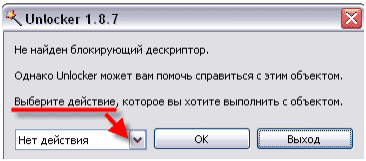

Комментариев нет:
Отправить комментарий